粤教版七年级全一册信息技术 3.2 Photoshop绘画-设计个性化头像 教案
文档属性
| 名称 | 粤教版七年级全一册信息技术 3.2 Photoshop绘画-设计个性化头像 教案 |
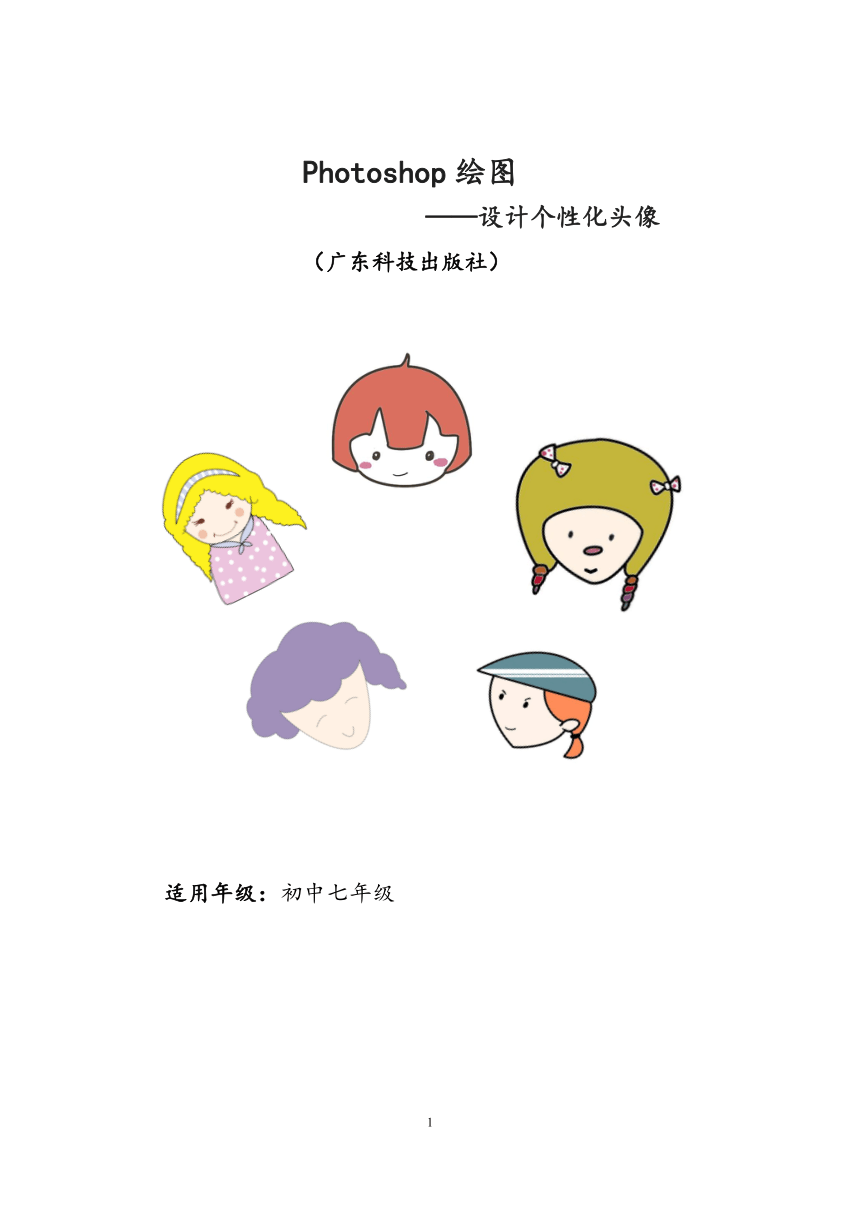
|
|
| 格式 | doc | ||
| 文件大小 | 1.6MB | ||
| 资源类型 | 教案 | ||
| 版本资源 | 粤教版 | ||
| 科目 | 信息技术(信息科技) | ||
| 更新时间 | 2022-01-11 20:38:29 | ||
图片预览
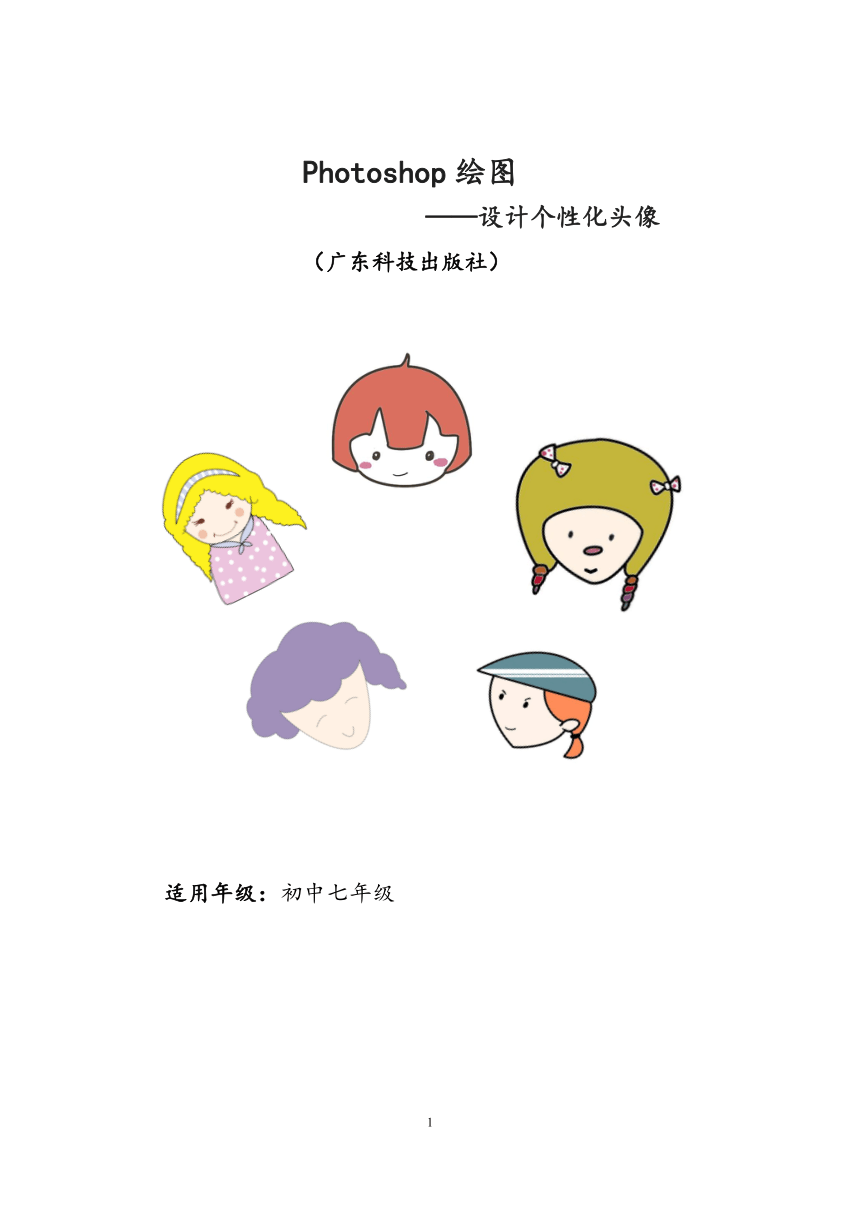
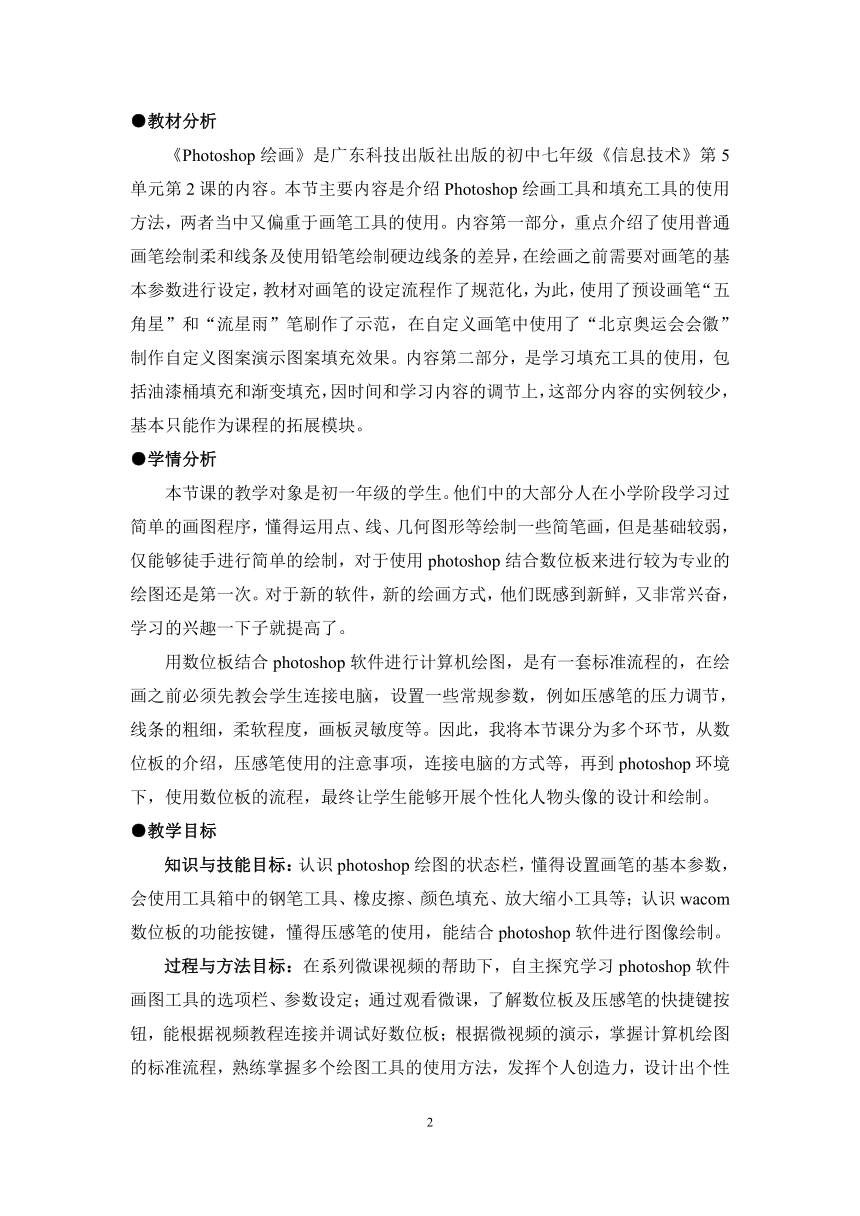

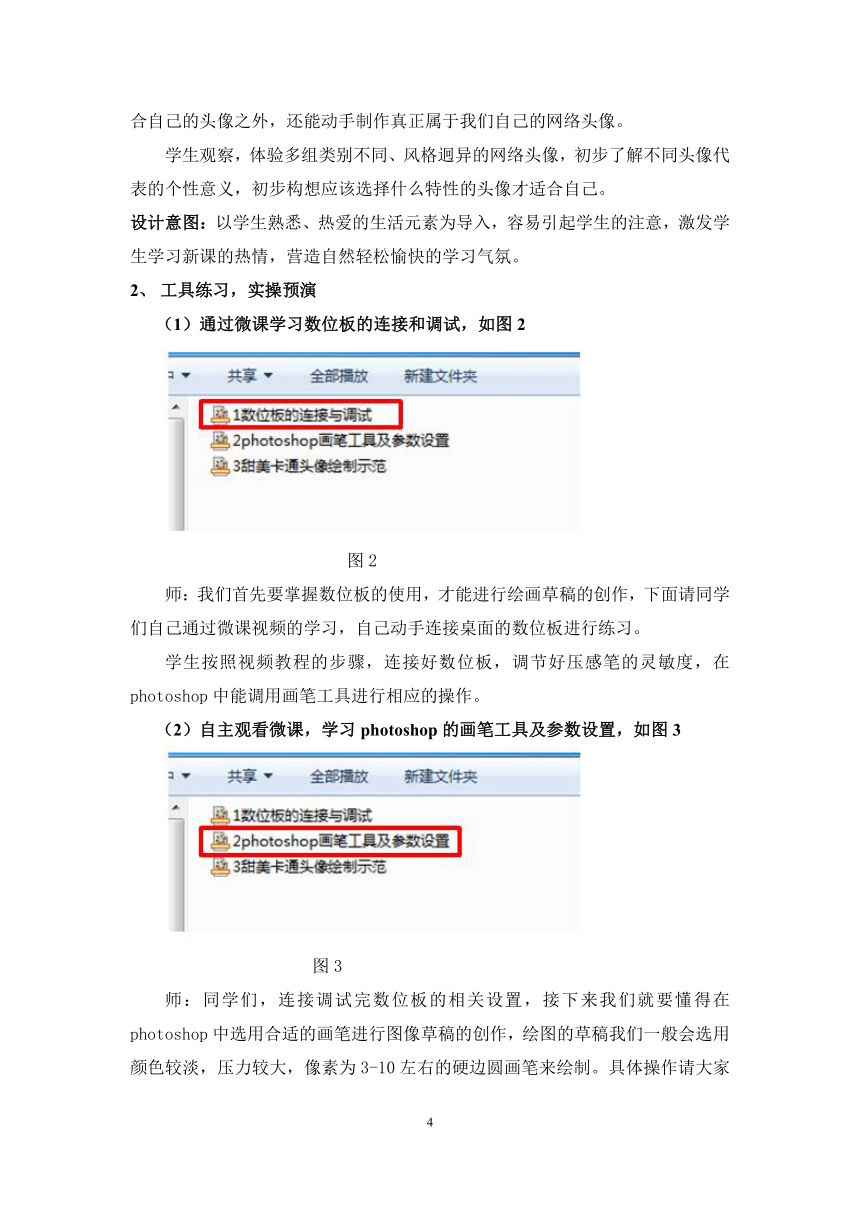
文档简介
Photoshop绘图
——设计个性化头像
(广东科技出版社)
适用年级:初中七年级
●教材分析
《Photoshop绘画》是广东科技出版社出版的初中七年级《信息技术》第5单元第2课的内容。本节主要内容是介绍Photoshop绘画工具和填充工具的使用方法,两者当中又偏重于画笔工具的使用。内容第一部分,重点介绍了使用普通画笔绘制柔和线条及使用铅笔绘制硬边线条的差异,在绘画之前需要对画笔的基本参数进行设定,教材对画笔的设定流程作了规范化,为此,使用了预设画笔“五角星”和“流星雨”笔刷作了示范,在自定义画笔中使用了“北京奥运会会徽”制作自定义图案演示图案填充效果。内容第二部分,是学习填充工具的使用,包括油漆桶填充和渐变填充,因时间和学习内容的调节上,这部分内容的实例较少,基本只能作为课程的拓展模块。
●学情分析
本节课的教学对象是初一年级的学生。他们中的大部分人在小学阶段学习过简单的画图程序,懂得运用点、线、几何图形等绘制一些简笔画,但是基础较弱,仅能够徒手进行简单的绘制,对于使用photoshop结合数位板来进行较为专业的绘图还是第一次。对于新的软件,新的绘画方式,他们既感到新鲜,又非常兴奋,学习的兴趣一下子就提高了。
用数位板结合photoshop软件进行计算机绘图,是有一套标准流程的,在绘画之前必须先教会学生连接电脑,设置一些常规参数,例如压感笔的压力调节,线条的粗细,柔软程度,画板灵敏度等。因此,我将本节课分为多个环节,从数位板的介绍,压感笔使用的注意事项,连接电脑的方式等,再到photoshop环境下,使用数位板的流程,最终让学生能够开展个性化人物头像的设计和绘制。
●教学目标
知识与技能目标:认识photoshop绘图的状态栏,懂得设置画笔的基本参数,会使用工具箱中的钢笔工具、橡皮擦、颜色填充、放大缩小工具等;认识wacom数位板的功能按键,懂得压感笔的使用,能结合photoshop软件进行图像绘制。
过程与方法目标:在系列微课视频的帮助下,自主探究学习photoshop软件画图工具的选项栏、参数设定;通过观看微课,了解数位板及压感笔的快捷键按钮,能根据视频教程连接并调试好数位板;根据微视频的演示,掌握计算机绘图的标准流程,熟练掌握多个绘图工具的使用方法,发挥个人创造力,设计出个性化的人物头像。
情感态度与价值观目标:培养学生对计算机绘图的兴趣,增强美术修养与信息素养;培养细心观察,自主学习,勤于思考,用于探索的优良品质;培养学以致用,自主创新的学习模式。
● 教学重点、难点
重点:通过系列微视频的自主学习,学会使用数位板结合photoshop软件中的画笔工具,绘制出简单的个性化头像。
难点:在绘画草稿的基础上,灵活使用钢笔工具绘制平滑的路径,能熟练将路径转换成圆滑的线稿。
● 教学过程
1、 情境导入,激发兴趣
教师展示1-3组QQ、微信头像图片,激发学生学习的兴趣,例如下图1
图1
师:同学们,随着互联网技术的发展, QQ、微信等软件日益成为我们身边沟通交流的重要工具,在这些软件中,我们看到亲朋好友的头像都各有特色,一个有鲜明个性特征的互联网头像,不仅代表了我们性格的一部分特征,也更是我们在互联网当中的一个重要身份识别标签。那么,如何制作能代表我们现阶段年龄特征的个性化头像呢?通过今天这节课的学习,相信我们除了能在网络找到适合自己的头像之外,还能动手制作真正属于我们自己的网络头像。
学生观察,体验多组类别不同、风格迥异的网络头像,初步了解不同头像代表的个性意义,初步构想应该选择什么特性的头像才适合自己。
设计意图:以学生熟悉、热爱的生活元素为导入,容易引起学生的注意,激发学生学习新课的热情,营造自然轻松愉快的学习气氛。
2、 工具练习,实操预演
(1)通过微课学习数位板的连接和调试,如图2
图2
师:我们首先要掌握数位板的使用,才能进行绘画草稿的创作,下面请同学们自己通过微课视频的学习,自己动手连接桌面的数位板进行练习。
学生按照视频教程的步骤,连接好数位板,调节好压感笔的灵敏度,在photoshop中能调用画笔工具进行相应的操作。
(2)自主观看微课,学习photoshop的画笔工具及参数设置,如图3
图3
师:同学们,连接调试完数位板的相关设置,接下来我们就要懂得在photoshop中选用合适的画笔进行图像草稿的创作,绘图的草稿我们一般会选用颜色较淡,压力较大,像素为3-10左右的硬边圆画笔来绘制。具体操作请大家观看第2个微课视频教程,操作跟不上的同学可以暂停或者反复观看相对应的视频片段。
学生通过观看photoshop画笔工具的微课,一步一步根据教程的指示,设置用来绘制草稿的画笔。
设计意图:由于这两个教学内容对于学生都是全新的知识点,每个学生的电脑操作层次不同,有快有慢,因此先让学生根据微课视频提示初步掌握数位板的操作和photoshop画笔参数的基本设置,循序渐进,有利于初学者为后续的绘图学习打下良好的基础。
3、 绘图示范,实例演练
(1)使用数位板,绘制头像的草稿,如图4
图4
师:大家通过前两个微课的学习,懂得用数位板结合photoshop来绘制简单的线条了,下面我们就可以新建一个文件来绘制头像的草稿了,如下图5
新建图层并命名为“草稿”,使用“硬边圆”画笔,不
透明度为70%,这样勾勒的草稿线条将会更加轻柔,这
一个步骤不需要线条很圆滑,只需要将人物头像的轮廓
表现出来即可。
学生先观看教师的简单演示,知道大概的流程,详细
的操作步骤可以观看第3部微课教程,按部就班去模仿
绘图,就可以得出图5的甜美卡通小女孩的头像草稿。
如果有不懂的地方,可以多看几遍视频的操作示范,或者
及时请教老师和同学。
(2)使用photoshop的钢笔工具,绘制平滑的线稿。
师:同学们,完成草稿的绘制,我们就可以用钢
笔工具来绘制对应的“路径”,在一端单击,然后拖拽,
逐步单击添加锚点,直至完成整个线稿的路径,最后
单击“路径”面板上的“用画笔描边路径”命令,就
可以画出完美的圆滑的头像线稿,用这种方式绘制的
线条既美观又自然,如图6
学生继续观看第3个微课视频,学习使用钢笔工具
绘制路径,并懂得将路径转换为平滑的线稿。
(3)观看微课上色视频教程,学习在线稿的基础上给头像添加色彩。
师:线稿完成后,接下来我们就可以给头像涂
上喜欢的色彩了,根据微课视频的步骤我们可以给
卡通人物头像如图7所示。
学生自主观看视频,学习给线稿上色,当然了,颜
色的搭配不作硬性要求,可以根据学生自己的喜好去决定
只要搭配和谐、美观即可。
(4)保存头像的PSD文件,生成JPG文件,通过作业系统上传文件。
师:给头像添加完色彩,头像的设计就接近尾声了,最后我们就需要保存好自己的劳动成果了,在photoshop图像设计中,我们需要保存好PSD格式的源文件,还有生成易于分享的JPG格式文件。
学生根据老师的演示,保存文件,并通过网站上传到作业上交系统中,以便于教师的审阅及同学之间的交流点评。
(5)作品交流展示、讨论、总结。
通过教室内的作业系统,学生上传作品后,可以相互展示自己的作品,也可以对其他同学的作品进行欣赏、点评。通过对比、讨论和交流,更有利于促进学生自觉去多次改进自己的作品,有助于创作水平的提高。
设计意图:本环节涉及到较多的新知识点,如果依靠老师一一演示,学生就有可能记不住那么多步骤,从而因为某些环节的中断而无法完成相关的操作。因而使用了3个微视频的方式,让学生自主观看、学习和体会,就算有忘记的,也可以通过反复观看视频得以延续。
使用微课教程的方式,大大减轻了老师的工作量,只需要作个别辅导即可。
4、 自主创新,创意设计
师:同学们,通过刚才的学习,我们已经掌握了绘制人物头像的基本方法,现在我们就可以充分发挥自己的想象力,为自己设计个性化的头像啦。
部分学生在完成上述卡通人物绘制后,兴趣大增,跃跃欲试,立刻开展了新的绘图创作。
学生拓展创作的部分作品如下图8、图9、图10、图11
设计意图:学会探究,拓宽学生的思维,激发其创作热情和兴趣,在很大程度上提升了学生的计算机操作能力,培养了学生的艺术素养,体现了信息技术与美术学科的有机整合。
5、 学习总结,创作交流
(1)教师对本节课知识点进行梳理,总结计算机软件结合数位板绘图的一般流程及注意事项。针对学生在本节课学习中遇到的常见问题进行剖析,总结。
(2)作品点评,教师对部分有代表性的创新性作品进行展示,点评,表扬及鼓励对应的学生,树立学科先进示范的榜样。
(3)学习交流,让学生通过网站作品的展示,相互点评,传递成功的经验,分享失败的教训,促进学生之间学习的团结与互助。
设计意图:学习之余的交流与总结是必不可少的环节,通过对知识点的归纳梳理,可以加深学生对新知识的理解程度,对学习内容的逻辑结构更加清晰明了。作品的点评,学生创作的经验交流,有利于学生学习的相互促进。
●教学反思
本节课主要以多个微课视频的方式,让学生通过自主观看微视频教程的方式去学习,当学生遇到疑难问题时,教师再介入演示引导,对学生进行个别辅导。大大节省了教师的重复性劳动,提高了学生的学习效率。
在内容上设置了多个任务引导学生自主学习,通过创设情景,激趣导入,微课示范,实例演练,拓展创新等环节完成了教学目标。最后将部分优秀的学生作品展示了出来,有效激励了学生的学习兴趣和创作热情,收到了良好的教学效果。
图5
图6
图7
图8
图9
图10
图11
PAGE
1
——设计个性化头像
(广东科技出版社)
适用年级:初中七年级
●教材分析
《Photoshop绘画》是广东科技出版社出版的初中七年级《信息技术》第5单元第2课的内容。本节主要内容是介绍Photoshop绘画工具和填充工具的使用方法,两者当中又偏重于画笔工具的使用。内容第一部分,重点介绍了使用普通画笔绘制柔和线条及使用铅笔绘制硬边线条的差异,在绘画之前需要对画笔的基本参数进行设定,教材对画笔的设定流程作了规范化,为此,使用了预设画笔“五角星”和“流星雨”笔刷作了示范,在自定义画笔中使用了“北京奥运会会徽”制作自定义图案演示图案填充效果。内容第二部分,是学习填充工具的使用,包括油漆桶填充和渐变填充,因时间和学习内容的调节上,这部分内容的实例较少,基本只能作为课程的拓展模块。
●学情分析
本节课的教学对象是初一年级的学生。他们中的大部分人在小学阶段学习过简单的画图程序,懂得运用点、线、几何图形等绘制一些简笔画,但是基础较弱,仅能够徒手进行简单的绘制,对于使用photoshop结合数位板来进行较为专业的绘图还是第一次。对于新的软件,新的绘画方式,他们既感到新鲜,又非常兴奋,学习的兴趣一下子就提高了。
用数位板结合photoshop软件进行计算机绘图,是有一套标准流程的,在绘画之前必须先教会学生连接电脑,设置一些常规参数,例如压感笔的压力调节,线条的粗细,柔软程度,画板灵敏度等。因此,我将本节课分为多个环节,从数位板的介绍,压感笔使用的注意事项,连接电脑的方式等,再到photoshop环境下,使用数位板的流程,最终让学生能够开展个性化人物头像的设计和绘制。
●教学目标
知识与技能目标:认识photoshop绘图的状态栏,懂得设置画笔的基本参数,会使用工具箱中的钢笔工具、橡皮擦、颜色填充、放大缩小工具等;认识wacom数位板的功能按键,懂得压感笔的使用,能结合photoshop软件进行图像绘制。
过程与方法目标:在系列微课视频的帮助下,自主探究学习photoshop软件画图工具的选项栏、参数设定;通过观看微课,了解数位板及压感笔的快捷键按钮,能根据视频教程连接并调试好数位板;根据微视频的演示,掌握计算机绘图的标准流程,熟练掌握多个绘图工具的使用方法,发挥个人创造力,设计出个性化的人物头像。
情感态度与价值观目标:培养学生对计算机绘图的兴趣,增强美术修养与信息素养;培养细心观察,自主学习,勤于思考,用于探索的优良品质;培养学以致用,自主创新的学习模式。
● 教学重点、难点
重点:通过系列微视频的自主学习,学会使用数位板结合photoshop软件中的画笔工具,绘制出简单的个性化头像。
难点:在绘画草稿的基础上,灵活使用钢笔工具绘制平滑的路径,能熟练将路径转换成圆滑的线稿。
● 教学过程
1、 情境导入,激发兴趣
教师展示1-3组QQ、微信头像图片,激发学生学习的兴趣,例如下图1
图1
师:同学们,随着互联网技术的发展, QQ、微信等软件日益成为我们身边沟通交流的重要工具,在这些软件中,我们看到亲朋好友的头像都各有特色,一个有鲜明个性特征的互联网头像,不仅代表了我们性格的一部分特征,也更是我们在互联网当中的一个重要身份识别标签。那么,如何制作能代表我们现阶段年龄特征的个性化头像呢?通过今天这节课的学习,相信我们除了能在网络找到适合自己的头像之外,还能动手制作真正属于我们自己的网络头像。
学生观察,体验多组类别不同、风格迥异的网络头像,初步了解不同头像代表的个性意义,初步构想应该选择什么特性的头像才适合自己。
设计意图:以学生熟悉、热爱的生活元素为导入,容易引起学生的注意,激发学生学习新课的热情,营造自然轻松愉快的学习气氛。
2、 工具练习,实操预演
(1)通过微课学习数位板的连接和调试,如图2
图2
师:我们首先要掌握数位板的使用,才能进行绘画草稿的创作,下面请同学们自己通过微课视频的学习,自己动手连接桌面的数位板进行练习。
学生按照视频教程的步骤,连接好数位板,调节好压感笔的灵敏度,在photoshop中能调用画笔工具进行相应的操作。
(2)自主观看微课,学习photoshop的画笔工具及参数设置,如图3
图3
师:同学们,连接调试完数位板的相关设置,接下来我们就要懂得在photoshop中选用合适的画笔进行图像草稿的创作,绘图的草稿我们一般会选用颜色较淡,压力较大,像素为3-10左右的硬边圆画笔来绘制。具体操作请大家观看第2个微课视频教程,操作跟不上的同学可以暂停或者反复观看相对应的视频片段。
学生通过观看photoshop画笔工具的微课,一步一步根据教程的指示,设置用来绘制草稿的画笔。
设计意图:由于这两个教学内容对于学生都是全新的知识点,每个学生的电脑操作层次不同,有快有慢,因此先让学生根据微课视频提示初步掌握数位板的操作和photoshop画笔参数的基本设置,循序渐进,有利于初学者为后续的绘图学习打下良好的基础。
3、 绘图示范,实例演练
(1)使用数位板,绘制头像的草稿,如图4
图4
师:大家通过前两个微课的学习,懂得用数位板结合photoshop来绘制简单的线条了,下面我们就可以新建一个文件来绘制头像的草稿了,如下图5
新建图层并命名为“草稿”,使用“硬边圆”画笔,不
透明度为70%,这样勾勒的草稿线条将会更加轻柔,这
一个步骤不需要线条很圆滑,只需要将人物头像的轮廓
表现出来即可。
学生先观看教师的简单演示,知道大概的流程,详细
的操作步骤可以观看第3部微课教程,按部就班去模仿
绘图,就可以得出图5的甜美卡通小女孩的头像草稿。
如果有不懂的地方,可以多看几遍视频的操作示范,或者
及时请教老师和同学。
(2)使用photoshop的钢笔工具,绘制平滑的线稿。
师:同学们,完成草稿的绘制,我们就可以用钢
笔工具来绘制对应的“路径”,在一端单击,然后拖拽,
逐步单击添加锚点,直至完成整个线稿的路径,最后
单击“路径”面板上的“用画笔描边路径”命令,就
可以画出完美的圆滑的头像线稿,用这种方式绘制的
线条既美观又自然,如图6
学生继续观看第3个微课视频,学习使用钢笔工具
绘制路径,并懂得将路径转换为平滑的线稿。
(3)观看微课上色视频教程,学习在线稿的基础上给头像添加色彩。
师:线稿完成后,接下来我们就可以给头像涂
上喜欢的色彩了,根据微课视频的步骤我们可以给
卡通人物头像如图7所示。
学生自主观看视频,学习给线稿上色,当然了,颜
色的搭配不作硬性要求,可以根据学生自己的喜好去决定
只要搭配和谐、美观即可。
(4)保存头像的PSD文件,生成JPG文件,通过作业系统上传文件。
师:给头像添加完色彩,头像的设计就接近尾声了,最后我们就需要保存好自己的劳动成果了,在photoshop图像设计中,我们需要保存好PSD格式的源文件,还有生成易于分享的JPG格式文件。
学生根据老师的演示,保存文件,并通过网站上传到作业上交系统中,以便于教师的审阅及同学之间的交流点评。
(5)作品交流展示、讨论、总结。
通过教室内的作业系统,学生上传作品后,可以相互展示自己的作品,也可以对其他同学的作品进行欣赏、点评。通过对比、讨论和交流,更有利于促进学生自觉去多次改进自己的作品,有助于创作水平的提高。
设计意图:本环节涉及到较多的新知识点,如果依靠老师一一演示,学生就有可能记不住那么多步骤,从而因为某些环节的中断而无法完成相关的操作。因而使用了3个微视频的方式,让学生自主观看、学习和体会,就算有忘记的,也可以通过反复观看视频得以延续。
使用微课教程的方式,大大减轻了老师的工作量,只需要作个别辅导即可。
4、 自主创新,创意设计
师:同学们,通过刚才的学习,我们已经掌握了绘制人物头像的基本方法,现在我们就可以充分发挥自己的想象力,为自己设计个性化的头像啦。
部分学生在完成上述卡通人物绘制后,兴趣大增,跃跃欲试,立刻开展了新的绘图创作。
学生拓展创作的部分作品如下图8、图9、图10、图11
设计意图:学会探究,拓宽学生的思维,激发其创作热情和兴趣,在很大程度上提升了学生的计算机操作能力,培养了学生的艺术素养,体现了信息技术与美术学科的有机整合。
5、 学习总结,创作交流
(1)教师对本节课知识点进行梳理,总结计算机软件结合数位板绘图的一般流程及注意事项。针对学生在本节课学习中遇到的常见问题进行剖析,总结。
(2)作品点评,教师对部分有代表性的创新性作品进行展示,点评,表扬及鼓励对应的学生,树立学科先进示范的榜样。
(3)学习交流,让学生通过网站作品的展示,相互点评,传递成功的经验,分享失败的教训,促进学生之间学习的团结与互助。
设计意图:学习之余的交流与总结是必不可少的环节,通过对知识点的归纳梳理,可以加深学生对新知识的理解程度,对学习内容的逻辑结构更加清晰明了。作品的点评,学生创作的经验交流,有利于学生学习的相互促进。
●教学反思
本节课主要以多个微课视频的方式,让学生通过自主观看微视频教程的方式去学习,当学生遇到疑难问题时,教师再介入演示引导,对学生进行个别辅导。大大节省了教师的重复性劳动,提高了学生的学习效率。
在内容上设置了多个任务引导学生自主学习,通过创设情景,激趣导入,微课示范,实例演练,拓展创新等环节完成了教学目标。最后将部分优秀的学生作品展示了出来,有效激励了学生的学习兴趣和创作热情,收到了良好的教学效果。
图5
图6
图7
图8
图9
图10
图11
PAGE
1
同课章节目录
- 第1章 信息与信息技术
- 第1节 信息与信息处理
- 第2节 信息处理的工具——计算机
- 第3节 计算机的基本工作原理
- 第4节 计算机的管理与操作系统
- 第5节 信息技术的发展
- 第6节 信息安全的保障
- 第7节 用户密码的设置与安全工具软件的使用
- 第8节 信息交流过程中的道德和法律问题
- 第2章 网络基础及应用
- 第1节 认识计算机网络
- 第2节 因特网
- 第3节 网上收集信息
- 第4节 网上交流信息
- 第5节 组建SOHO网络
- 第3章 制作多媒体作品
- 第1节 认识多媒体
- 第2节 图像的采集与简单加工
- 第3节 声音的采集与简单加工
- 第4节 视频的采集与简单加工
- 第5节 多媒体作品的集成
- 第6节 多媒体作品的测试与评价
